AMD显卡交火设置
显卡交火的含义及实现方法

显卡交火(AMD-ATI的多显卡技术叫做CrossFire;NVIDIA的多显卡技术叫SLI)简单的说就是:让两块或者多块显卡协同工作,是指芯片组支持能提高系统图形处理能力或者满足某些特殊需求的多显卡并行技术。
要实现多显卡技术一般来说需要主板芯片组、显示芯片以及驱动程序三者的支持。
双显卡交火正式名称为Hybrid CrossFireX 混合交火技术,是ATI的一款多重GPU技术,可让多张显示卡同时在一部电脑上并排使用,增加运算效能,NVIDIA的类似技术名为SLI桥接技术。
这样做的目标往往是为了大幅提高整台电脑的图像处理能力,在运行3D游戏的时候可以得到更佳的运行效果。
正题:我们会经常看见一些电脑配置能够支持双显卡交火,想要实现双显卡交火需要达到一定条件才行,并不是只要有两个显卡的`电脑都能交火。
显卡交火是什么意思?显卡交火简单的说就是:多显卡技术就是让两块或者多块显卡协同工作,是指芯片组支持能提高系统图形处理能力或者满足某些特殊需求的多显卡并行技术。
要实现多显卡技术一般来说需要主板芯片组、显示芯片以及驱动程序三者的支持。
多显卡技术的出现,是为了有效解决日益增长的图形处理需求和现有显示芯片图形处理能力不足的矛盾。
多显卡技术由来已久,在PC领域,早在3dfx时代,以Voodoo2为代表的SLI技术就已经让人们第一次感受到了3D游戏的魅力;而在高端的专业领域,也早就有厂商开发出了几十甚至上百个显示核心共同工作的系统,用于军用模拟等领域。
怎么实现双显卡交火?如果是两块独立显卡需要实现交火,首先主要主板的支持,具体对显卡有什么要求,需要看主板说明书了。
一般交火的电脑配置,都是CPU自带的核心显卡和独立显卡实现交火,不过需要CPU和主板的支持才行。
比如最常见的AMD A10-5800K处理器自带核心显卡与HD6670独立显卡交火,就很多用户这样实现双显卡交火。
AMD显卡设置教程

AMD显卡设置教程AMD显卡设置教程AMD显卡怎么设置呢?当然啦一般人是不用设置的,只有对电脑有特殊要求的朋友才需要,下面是由店铺为大家演示下设置的方法和步骤,使用AMD显卡的朋友,可以参考下,喜欢的可以收藏一下!AMD显卡设置教程如何设置AMD显卡,AMD显卡怎么设置?只有对电脑显示有特殊需要的朋友,才会有设置显卡的需要,比如玩3D游戏,这里以最低端的AMD Radeon HD 6320为例,为大家演示下设置的方法和步骤,使用AMD显卡的朋友,可以参考下。
第一步、在桌面空白处单击鼠标右键,菜单中选择“AMD VISSION Engine Control Center(AMD显卡控制面板)”。
温馨提示:还可以通过右击任务栏通知区域图标的方式,打开AMD显卡控制面板;另外,其他类型显卡,可能名称不同,但肯定有AMD字样。
第二步、在AMD显卡控制面板界面,首先点击右上角“首选项”,选择“高级视图”高级视图,这下清楚多了,点击游戏,然后再点击应用程序设置,设置的项目包括:温馨提示:首先取消所有的默认勾选,否则不能自定义设置,如果打钩的话,就以应用程序里面的设置为准。
1、MOOTHVISION HD:消除混叠过滤器(Filter):默认为BOX。
还可以选择Narrow-tent,Wide-tent以及Edge-detect。
级别可以设置成2X、4X、8X。
2、SMOOTHVISION HD:各向异性过滤可以设置2X、4X、8X、16,建议设置16X,以加强远景的贴图。
3、Tessellation:镶嵌AMD优化:跟“使用应用程序设置”只能二选一,不建议设置AMD优化,设置了帧数会失去弹性空间。
级别:可以自行设置关、2X、4X、6X、8X、16X、32X、64X。
4、Catalyst A.I.:纹理过滤质量分“性能”、“质量”、“高质量”,建议设置“高质量”。
5、Mipmap详细程度分“高性能”、“性能”、“质量”、“高质量”,建议设置“高质量”,让纹理贴图更清晰。
AMD交火

●交火第一步:系统的安装AMD的Hybrid CrossfireX(混合交火)技术,由于是全新的技术,只支持在Windows7系统下搭建双显卡交火平台,且本次测试,笔者采用了2G×2双通道内存模式,因此测试系统采用了Windows7 64bit系统。
●交火第二步:BIOS设置BIOS语言设置在系统及驱动安装完毕后,重启系统,进入BIOS界面,进行交火前的相应设置。
显示选项进入主板BIOS的Advanced选项下的Graphics Configuration子选项。
IGD Video选择Primary Video Device项,将显示模式调整为IGD Video模式。
设置为Force为了提升APU的GPU核心性能,还可以将共享显存调大。
同样在Graphics Configuration 选项下,打开Integrated Graphics选项,将该选项属性调整为Force。
1G共享显存在打开Force后,就可以看到共享显存调节选项,进行手动设置1G共享显存。
调节内存频率由于APU的GPU显示核心共享内存作为显存使用,因此内存频率也直接影响APU的图形性能。
为了调高内存频率,我们可以到BIOS内的UNIKA OCT页面,选择Memory Clock Mode选项,将显存自动分配改为手动分配。
改为1866MHz并在随后出现的Memclock Value选项中,将内存频率调节为1866MHz。
至此BIOS设置完毕,按F10保存BIOS信息并退出BIOS设置界面。
退出后,安装顯卡,进入操作系统,让系统自动安装驱动程序。
重新启动系统并成功识别独立显示卡后,再次重新启动计算机进入BIOS设置模式,把“Advanced”里面的”CrossFire”选项设置为“Enabled”模式,某些主板则是"Init Display First”选项设置为“Onboard”模式,保存BIOS開機進入控制中心勾選CrossFire1、Windows7操作系统;2、支持AMD Dual Graphics技术的主板(系統安裝后,安裝驅動,AMD催化劑,控制中心);3、BIOS 設置1、开机进入BIOS后,设置主板集成显卡的显示缓存为1024MB;2、不安装独立显示卡,使用主板的DVI或者其他输出口安装驱动程序;3、在关机的情况下,安装HD6670(需2GB×2内存,并开启双通道)后,进入操作系统,让系统自动安装驱动程序;4、重新启动系统并成功识别独立显示卡后,再次重新启动计算机进入BIOS设置模式,把“Advanced”里面的”CrossFire”选项设置为“Enabled”模式,某些主板则是"Init Display First”选项设置为“Onboard”模式,同时还要记得把“Chipset”里面的”Primary Video Device”选项设置为“IGD Video”模式,也就是让板载显卡优先启动保存BIOS设定后关机;5、关机后,把独立显示卡的接头取下,连接至主板顯示接口后开机进入系统后,控制中心会有“CrossFire”选项出现,确保在“启用CrossFire”前已经打勾。
双显卡如何交火

双显卡如何交火双显卡的交火(CrossFire)技术是由AMD开发的一种多显卡并行计算技术,旨在提高图形处理性能。
下面将介绍双显卡交火的原理和操作步骤。
首先,双显卡交火的原理是将两张或多张显卡同时运作,将计算工作分配给它们,并通过高速的数据通信实现并行计算,从而提高图形处理性能。
接下来,介绍双显卡交火的操作步骤:1.确认硬件条件:双显卡交火需要支持AMD CrossFire技术的显卡,同时主板也需要有支持交火技术的PCI-E插槽。
2.安装显卡:将两张支持交火技术的显卡插入主板的PCI-E插槽中,并连接上电源线和显示器线。
3.设置显卡:在操作系统中,安装正确的显卡驱动程序,并进行正确的显卡设置。
通常情况下,系统会自动识别到两张显卡,但有时需要手动设置。
4.开启交火模式:打开显卡驱动程序的控制面板,找到交火选项(通常位于性能或显示设置中),选择开启交火模式。
5.配置交火模式:根据实际需求,选择合适的交火模式。
一般有“AFR(交替帧渲染)”、“AFR友好模式”、“提供一致性模式”等选项,根据所运行的应用程序进行选择。
6.重启系统:完成以上步骤后,最好重新启动系统,以应用交火设置。
完成以上步骤后,双显卡交火技术就已经启用了。
在使用过程中,可以通过显卡驱动程序的控制面板进行监控和调整。
同时,在一些要求较高的3D游戏或图形处理软件中,性能提升会更为明显。
需要注意的是,双显卡交火也有一些限制和缺点。
首先,交火技术需要兼容的显卡,所以不能将不同型号或品牌的显卡进行交火。
其次,交火也需要一定的功耗和散热,所以合适的电源和散热系统也是必须的。
此外,在一些应用程序中,可能会出现兼容性问题或性能提升不明显的情况。
总之,双显卡交火技术可以显著提升图形处理性能,但在使用前需要确认硬件条件,并正确设置显卡驱动程序。
amd双显卡交火教程
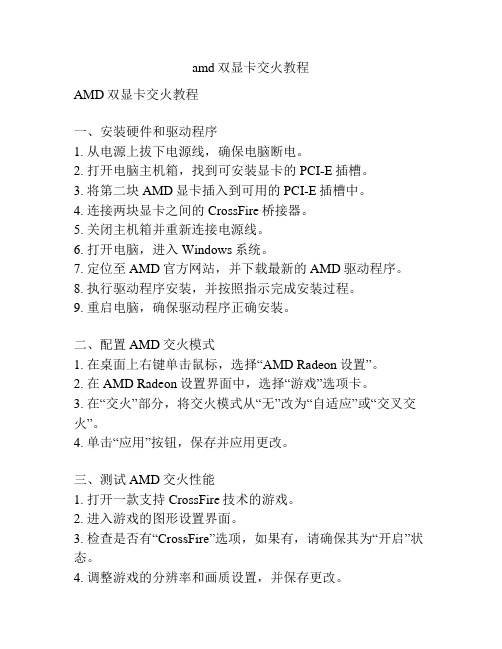
amd双显卡交火教程AMD双显卡交火教程一、安装硬件和驱动程序1. 从电源上拔下电源线,确保电脑断电。
2. 打开电脑主机箱,找到可安装显卡的PCI-E插槽。
3. 将第二块AMD显卡插入到可用的PCI-E插槽中。
4. 连接两块显卡之间的CrossFire桥接器。
5. 关闭主机箱并重新连接电源线。
6. 打开电脑,进入Windows系统。
7. 定位至AMD官方网站,并下载最新的AMD驱动程序。
8. 执行驱动程序安装,并按照指示完成安装过程。
9. 重启电脑,确保驱动程序正确安装。
二、配置AMD交火模式1. 在桌面上右键单击鼠标,选择“AMD Radeon设置”。
2. 在AMD Radeon设置界面中,选择“游戏”选项卡。
3. 在“交火”部分,将交火模式从“无”改为“自适应”或“交叉交火”。
4. 单击“应用”按钮,保存并应用更改。
三、测试AMD交火性能1. 打开一款支持CrossFire技术的游戏。
2. 进入游戏的图形设置界面。
3. 检查是否有“CrossFire”选项,如果有,请确保其为“开启”状态。
4. 调整游戏的分辨率和画质设置,并保存更改。
5. 开始游戏,并观察游戏性能。
6. 如果游戏运行流畅且图像质量正常,则表示AMD双显卡交火已成功激活。
注意事项:- 确保你的电源能够提供足够的电力支持两张显卡同时运行。
- 新的显卡可能需要安装额外的电源连接器。
- 在使用交火模式时,显卡的温度可能会提高,请确保电脑的散热系统正常工作。
- 如果遇到问题,可以尝试更新驱动程序或禁用交火功能来解决。
总结:通过上述步骤,你可以成功地配置和测试AMD双显卡交火模式。
这将使你的电脑在游戏中获得更好的图形性能和流畅度。
请确保按照说明进行操作,并谨慎对待硬件和驱动程序的安装过程。
双显卡交火设置教程
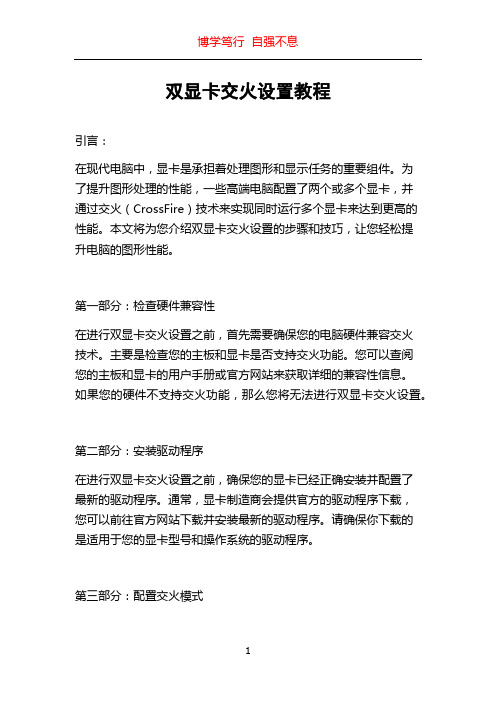
双显卡交火设置教程引言:在现代电脑中,显卡是承担着处理图形和显示任务的重要组件。
为了提升图形处理的性能,一些高端电脑配置了两个或多个显卡,并通过交火(CrossFire)技术来实现同时运行多个显卡来达到更高的性能。
本文将为您介绍双显卡交火设置的步骤和技巧,让您轻松提升电脑的图形性能。
第一部分:检查硬件兼容性在进行双显卡交火设置之前,首先需要确保您的电脑硬件兼容交火技术。
主要是检查您的主板和显卡是否支持交火功能。
您可以查阅您的主板和显卡的用户手册或官方网站来获取详细的兼容性信息。
如果您的硬件不支持交火功能,那么您将无法进行双显卡交火设置。
第二部分:安装驱动程序在进行双显卡交火设置之前,确保您的显卡已经正确安装并配置了最新的驱动程序。
通常,显卡制造商会提供官方的驱动程序下载,您可以前往官方网站下载并安装最新的驱动程序。
请确保你下载的是适用于您的显卡型号和操作系统的驱动程序。
第三部分:配置交火模式一旦您的硬件兼容交火技术,并且驱动程序已经正确安装,您就可以开始配置双显卡的交火模式了。
以下是一些常见的交火模式:1. 交错模式(Alternate Frame Rendering,AFR):这是最常见的交火模式。
在这种模式下,每个显卡会交替渲染帧,使得每个显卡都可以同时处理图形任务,从而提高性能。
2. AFR Friendly模式:这种模式适用于一些特定的游戏或应用程序,可以提供更好的兼容性和性能。
一些应用程序可能会因为双显卡交火而出现兼容性问题,选择AFR Friendly模式可以解决这些问题。
3. Super Tiling模式:这种模式适用于多显示器设置,可以在不同的显示器上同时渲染不同的图像,提供更广阔的视野和更流畅的游戏体验。
4. Supersampling模式:这种模式允许显卡同时渲染多个样本,从而提供更高的图像质量。
然而,这种模式需要更高的显卡性能和更大的带宽。
您可以根据自己的需求选择最适合您的交火模式。
amd双显卡交火

amd双显卡交火AMD的双显卡交火(CrossFire)技术是一种多显卡配置方式,可以将两张或多张AMD显卡进行组合,以提升图形渲染性能和游戏表现。
在双显卡交火技术中,两张显卡通过CrossFire桥连接在一起,形成一个图形处理单元,并共同分担游戏或应用程序的负载。
交火技术的原理是将图形任务拆分成若干小片段,交给不同的显卡进行并行处理,最后将处理结果合并输出。
这样,可以显著提高图形计算能力,增强游戏画面细节和帧率。
双显卡交火技术有几种不同的配置方式,最常见的是2-Way CrossFire和3-Way CrossFire。
2-Way CrossFire使用两张显卡进行配置,其中一张显卡作为主显卡,另一张显卡作为辅助显卡。
主显卡负责主要的计算任务,而辅助显卡则主要负责增加图像细节和平滑游戏画面。
3-Way CrossFire则是使用三张显卡进行配置,其中一张显卡作为主显卡,另外两张显卡作为辅助显卡。
与2-Way CrossFire相比,3-Way CrossFire可以进一步提升性能,适用于更高分辨率和更复杂的游戏场景。
除了提升图形性能外,双显卡交火技术还能够提高多显示器的支持能力。
通过将不同的显示器连接到不同的显卡上,可以实现多台显示器同时显示不同内容或扩展显示桌面,满足用户对多任务和多媒体的需求。
双显卡交火技术的配置相对简单,只需要将显卡插入支持交火的主板插槽中,并使用CrossFire桥连接起来即可。
此外,使用交火技术时需要注意的是,显卡的性能和型号应尽量匹配,以避免因性能不匹配而造成性能损失。
总的来说,AMD的双显卡交火技术为用户提供了一种便利的方式来提升图形性能和游戏体验。
通过将多张显卡组合在一起,可以获得更高的帧率、更流畅的游戏画面和更多的细节显示,使用户能够享受到更高级别的游戏和图形应用。
显卡交火教程

显卡交火教程显卡交火,也被称为多GPU加速技术,是利用多张显卡同时工作来提升图形处理性能的一种技术。
本文将为您介绍显卡交火的步骤和注意事项。
首先,确保您的电脑支持显卡交火技术。
您需要一台支持显卡交火的主板和至少两张相同型号的显卡。
另外,您需要确保电源供应能够满足所有显卡的功耗需求。
步骤一:安装显卡首先,将第一张显卡插入主板上的第一个PCI-E插槽中。
确保显卡正确插入插槽并牢固固定。
步骤二:安装驱动程序在开启电脑之前,确保您已经安装了最新版的显卡驱动程序。
您可以从显卡厂商的官方网站上下载并安装最新版驱动程序。
步骤三:设置交火模式在启动电脑之后,您需要进入BIOS设置来启用显卡交火功能。
具体步骤可能会因为主板型号的不同而有所不同,可以在BIOS设置界面中查找相关选项并启用交火模式。
步骤四:连接桥接器如果您的显卡需要使用桥接器来连接,您需要确保正确连接桥接器。
桥接器通常是由显卡厂商提供的,并且需要根据显卡插槽的类型选择相应的桥接器。
步骤五:设置显卡交火模式在Windows操作系统中,您需要在显示设置中设置显卡交火模式。
打开控制面板,找到"显示"选项,并点击"更改显示设置"。
在这个界面中,您可以找到显卡交火模式选项,并选择启用。
步骤六:测试性能当您完成所有设置后,您可以使用一些显卡厂商提供的性能测试工具来测试显卡交火的性能提升效果。
这些工具通常可以提供详细的测试结果和性能对比图表,帮助您评估交火技术的实际效果。
需要注意的是,显卡交火技术并不适用于所有的应用和游戏。
一些较旧的应用和游戏可能无法充分利用多个显卡的性能,反而可能出现性能下降的情况。
因此,在使用交火技术之前,请确保您所使用的应用和游戏已经对交火技术做了充分的优化和支持。
此外,显卡交火也可能会增加系统的功耗和噪音产生。
所以,对于一些功耗较高的显卡交火组合,您可能需要更大功率的电源和更好的散热系统来保证系统的稳定和安全运行。
- 1、下载文档前请自行甄别文档内容的完整性,平台不提供额外的编辑、内容补充、找答案等附加服务。
- 2、"仅部分预览"的文档,不可在线预览部分如存在完整性等问题,可反馈申请退款(可完整预览的文档不适用该条件!)。
- 3、如文档侵犯您的权益,请联系客服反馈,我们会尽快为您处理(人工客服工作时间:9:00-18:30)。
交火注意细节:
1.请确保电源模式为高性能或是AMD预制的游戏模式。
2.对于要开启交火的程序,务必在可交换显示卡内选择高性能。
3.目前交火暂只在全屏模式下有效,支持DX10、11游戏,但仅支持部分DX9游戏(催化剂12.6WHQL版),交火最好请安装WIN7 64位操作系统。
旧版催化剂显卡切换界面
催化剂12.7版界面
有很多网友在问如何判定是否处在交火状态,其实最简单的就是看屏幕上是否出现了AMD Radeon?Dual Graphics的图标,如果有就证明是处于交火状态下了,
要出现交火图标肯定要先开启交火,步骤如下:
第一步:先在桌面空白处单击右键——选显卡属性这一项
第二步:依次选择——性能——AMD Radeon?Dual Graphics——启用AMD Radeon?Dual Graphics
标准视图版
高级视图版
第三步:选——首选项——启用系统托盘菜单,这时候你会发现右下角的任务栏多了一个显卡控制中心的图标。
第四步:右键单击任务栏里的显卡控制中心图标——依次选择——1.AMD RadeonHD7640G+7670MDual Graphics——AMD Radeon?Dual Graphics设置——勾选显示AMD Radeon?Dual Graphics
交火状态图标
最后进入支持交火的程序就可以看到交火图标了,一般在屏幕右上角。
